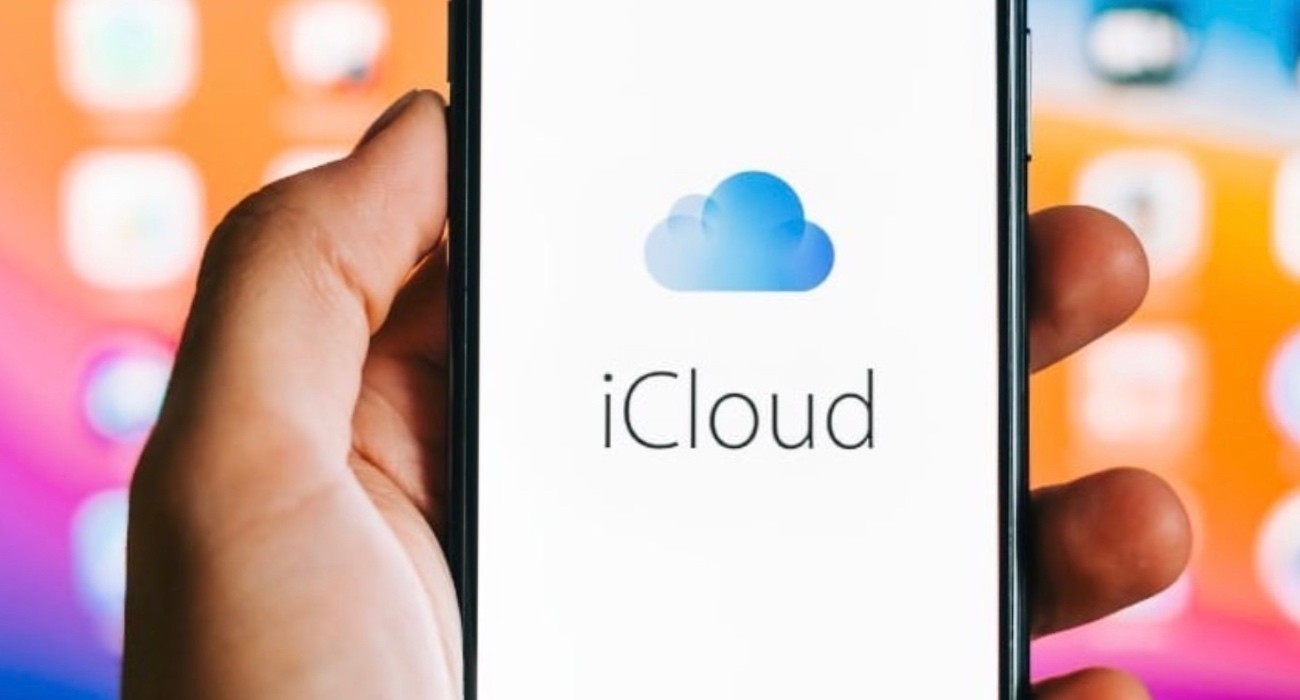Jak przenieść dane ze starego iPhone na nowy? Proces może wydawać się skomplikowany, ale tak nie jest. Oto nasz poradnik, instrukcja.
Poniżej przedstawiam szczegółowy przewodnik na temat jak przenieść wszystkie dane ze starego iPhone’a lub iPada na nowy.
Przygotowanie przed przeniesieniem danych
Zanim rozpoczniesz transfer danych, ważne jest, aby odpowiednio przygotować swoje urządzenia.
- Tworzenie kopii zapasowej w iCloud: Pierwszym krokiem jest zabezpieczenie danych na starym urządzeniu. Należy przejść do ustawień iCloud i wybrać opcję tworzenia kopii zapasowej. W ten sposób wszystkie ważne informacje zostaną zapisane w chmurze Apple.
- Lokalna kopia zapasowa na komputerze: Jeśli preferujesz bardziej tradycyjne metody lub masz ograniczone połączenie internetowe, zaleca się stworzenie lokalnej kopii zapasowej przy użyciu komputera. Można to zrobić za pomocą Finder (dla użytkowników macOS Catalina i nowszych) lub iTunes (dla starszych wersji macOS oraz użytkowników Windows). Wystarczy podłączyć iPhone’a do komputera i postępować zgodnie z instrukcjami w programie.
- Zapisywanie aplikacji usuniętych z App Store: Niektóre aplikacje, który mamy na telefonie mogły zostać usunięte ze sklepu, dlatego warto je zarchiwizować osobno, aby móc je później przenieść na nowe urządzenie.
Jak przenieść wszystkie dane, ustawienia z iPhone na iPhone
Jeśli chcesz szybko przenieść dane z jednego iPhone’a na drugi, Apple oferuje kilka bezpośrednich metod.
- Przesyłanie danych za pomocą kabla: Od iOS 12 istnieje możliwość połączenia dwóch urządzeń za pomocą kabla Lightning-USB. W ten sposób dane mogą być przenoszone szybko i bezpośrednio.
- Bezprzewodowy transfer: W przypadku, gdy oba urządzenia są podłączone do tej samej sieci Wi-Fi, można zainicjować bezprzewodowe przeniesienie danych. Należy zresetować nowe urządzenie do ustawień fabrycznych i postępować zgodnie z instrukcjami wyświetlanymi na ekranie.
Przesyłanie danych przez iCloud
Jest to jedna z najprostszych metod przeniesienia danych, polegająca na wykorzystaniu kopii zapasowej w iCloud.
- Tworzenie kopii zapasowej w iCloud na starym urządzeniu: Upewnij się, że twoje stare urządzenie jest podłączone do Wi-Fi i zasilania, a następnie aktywuj tworzenie kopii zapasowej w iCloud.
- Przywracanie kopii zapasowej na nowym urządzeniu: Po aktywacji nowego iPhone’a lub iPada wybierz opcję przywracania z iCloud i zaloguj się na swoje konto Apple ID.
Przesyłanie danych przez iTunes/Finder
Dla tych, którzy preferują fizyczne połączenie z komputerem, iTunes (lub Finder dla nowszych wersji macOS) oferuje możliwość tworzenia i przywracania kopii zapasowych.
- Tworzenie kopii zapasowej na komputerze: Podłącz stary iPhone do komputera i utwórz kopię zapasową za pomocą iTunes lub Finder. Pamiętaj, aby zaznaczyć opcję szyfrowania kopii, aby zabezpieczyć swoje dane.
- Przywracanie kopii zapasowej na nowym urządzeniu: Podłącz nowe urządzenie do komputera i przywróć dane z wcześniej utworzonej kopii zapasowej.
Używanie iMazing do przenoszenia aplikacji usuniętych z App Store
iMazing to narzędzie zewnętrzne, które umożliwia przenoszenie aplikacji usuniętych z App Store.
- Tworzenie lokalnej kopii aplikacji: Zainstaluj iMazing na swoim komputerze, podłącz stary iPhone i utwórz kopie danych aplikacji, które chcesz przenieść.
- Przywracanie aplikacji na nowym urządzeniu: Po przeniesieniu wszystkich danych na nowe urządzenie za pomocą jednej z powyższych metod, możesz użyć iMazing do przywrócenia zapisanych aplikacji.
Podsumowując, Apple oferuje wiele metod na przeniesienie danych między urządzeniami iOS, od prostych rozwiązań chmurowych po bardziej zaawansowane opcje lokalne.
Wybór metody zależy od indywidualnych preferencji i warunków, takich jak dostępność połączenia internetowego czy ilość przechowywanych danych. Dzięki temu przewodnikowi proces przenoszenia danych powinien przebiegać gładko i bezproblemowo.